¿Estás preparado para incursionar en el mundo de la edición de videos con Adobe Premiere Pro? En este tutorial te vamos a contar cuáles son los pasos que debes seguir para aprender cómo hacer un tráiler de película. Tendrás que crear un nuevo proyecto en Premiere desde cero, importar videos y aplicar transiciones. ¡Poco a poco dominarás el programa de Adobe!
Empezaremos este tutorial con un repaso centrado en cómo crear un proyecto en Premiere y te contaremos cómo hacer un tráiler de película paso a paso con ayuda del programa de Adobe. ¿Estás preparado para iniciar con esta aventura? Recuerda que debes tener a la mano todos los archivos que vas a usar. Te recomendamos ponerlos en una carpeta, esto hará tu trabajo mucho más sencillo.
Ahora sí, ¡estamos listos para iniciar!
¿Cómo crear un proyecto en Premiere?
El primer paso antes de empezar a editar en Premiere es crear un nuevo proyecto. Este paso es bastante sencillo y tan solo necesitarás tener el programa de Adobe instalado en tu computadora. Sigue este paso a paso.
- Abre Premiere Pro.
- Da click en Inicio de la barra de menú.
- Selecciona Archivo, luego Nuevo.
- Finalmente, da click en Proyecto en el menú.
- Asigna un nombre a tu proyecto en la nueva ventana.
- Da click en Examinar y elige dónde deseas guardarlo.
- Para terminar, da click en Aceptar cuando hayas terminado.

(Imagen: Premiere)
¡Listo! Ahora ya cuentas con un nuevo proyecto en Premiere que te servirá para empezar a importar archivos y editar un tráiler.
Configura tu espacio de trabajo
Para empezar a editar videos en Premiere, es muy importante que ordenes tu espacio de trabajo. De esta forma, podrás encontrar todas las herramientas de edición que necesites, pues sabrás exactamente dónde están ubicadas. Tan solo tendrás que seguir estos pasos.
- Selecciona Ventana en la barra de menú.
- Da click en Espacios de trabajo.
- Finalmente, selecciona la opción Ensamblaje.
- Luego, vuelve a dar click en Ventana.
- Activa la opción Navegador de medios en el menú principal.
- Da click en el icono de vista en miniatura.

(Imagen: Premiere)
Tras realizar estas acciones, en la parte inferior del panel lograrás localizar todos los archivos y ver una cuadrícula de imágenes en miniatura. Ahora la interfaz de Premiere está lista para ser utilizada. ¿Quieres dar los primeros pasos en edición de video? Para esto, tendrás que empezar por importar archivos que vayas a utilizar.
¿Cómo importar archivos a Premiere?
Antes de aprender cómo hacer un tráiler de película, tendrás que importar videos a Premiere. Este será el material con el que empezarás a trabajar. Tan solo presta atención a este listado de pasos, no creerás lo fácil que es.
- Desliza el cursor sobre la miniatura de video.
- Selecciona el video que deseas importar.
- Da click con el botón derecho y selecciona Importar en el menú desplegable.
- Repite este paso con cada uno de los videos que deseas importar.
Ahora ya tienes todos los archivos que necesitas para empezar a editar videos, aprende cómo hacer un tráiler de película. Sigue con atención todos los datos que tenemos para ti.
¿Editas a menudo? Estos shortcuts de Premiere son para ti, ¡descárgalos gratis!

¿Cómo crear una secuencia de clips?
Para trabajar más cómodo en la edición de video, puedes cambiar nuevamente tu espacio de trabajo. Tan solo ve a Ventana, luego selecciona Espacios de trabajo y da click en la opción Edición. Ahora verás que los archivos importados aparecen en el panel Proyecto. Es posible que estén visibles en formato de lista, pero también es posible cambiarlos a miniaturas. Para eso tendrás que dar click en el ícono de vista en miniatura en la parte inferior del panel.
Con estas configuraciones, ya estás listo para crear una secuencia, uno de los pasos más importantes al momento de aprender cómo hacer un tráiler de película. Presta mucha atención a la línea de tiempo pues aquí será donde vas a ensamblar clips de video y audio.
- Selecciona el primer videoclip que deseas en la secuencia.
- Arrástralo hasta el panel Línea de tiempo.
- Agrega más clips a la secuencia arrastrando los archivos.
- Completa el proceso con todos los clips que necesitas en tu secuencia.
No veo la línea de tiempo en Premiere
Este es un problema frecuente entre las personas que empiezan a usar el programa de Adobe, pero será muy sencillo de solucionar. Para hacer que aparezca la línea de tiempo, tan solo tendrás que dar click en la opción Ventana de la barra de menú. En el menú desplegable asegúrate de marcar la opción Línea de tiempo. Si ves la casilla con un check, significa que ya está activa.
¿Qué pasa si el clip de video es muy largo?
Es posible que existan clips que llenen toda tu Línea de tiempo. Si ves un archivo de video muy largo, tendrás que presionar la tecla menos (-) en tu teclado para alejar. Realiza esta acción varias veces hasta que estés satisfecho con el resultado.
Si sucede lo contrario y deseas acercar la línea de tiempo, presiona la tecla más (+) repetidas veces y verás cómo se acerca esta herramienta. Este es un comando de Premiere que hará tu trabajo más fluido.
Ajustar el clip a la secuencia
Es posible que tu clip no tenga el tamaño adecuado para tu fotograma o dure más de lo que debería. Pero no hay problema, usando las herramientas de Premiere encontrarás formas muy fáciles de solucionarlo.
Para ajustar el tamaño de un clip, sigue estos pasos.
- Dale doble click al video del reproductor.
- Arrastra el archivo desde las esquinas para reducir o aumentar su tamaño.
- Presiona Enter para reproducir el clip en su nuevo tamaño.
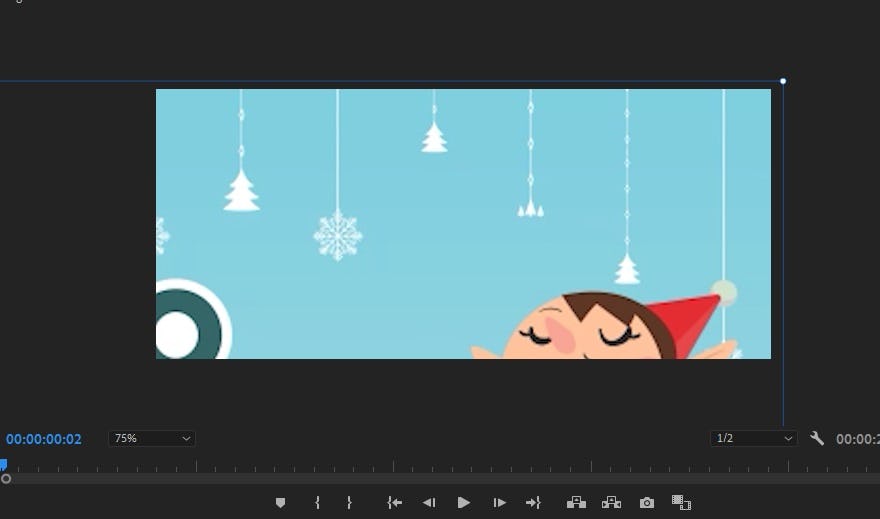
(Imagen: Premiere)
Este es un proceso muy sencillo que te ayudará a mantener las proporciones adecuadas. Para recortar un clip y solo mostrar una parte de este, atento a este paso a paso.
- Selecciona la herramienta recorte.
- Manteniendo Alt y acercando con el cursor, determina el lugar correcto.
- Da click sobre el video que deseas cortar.
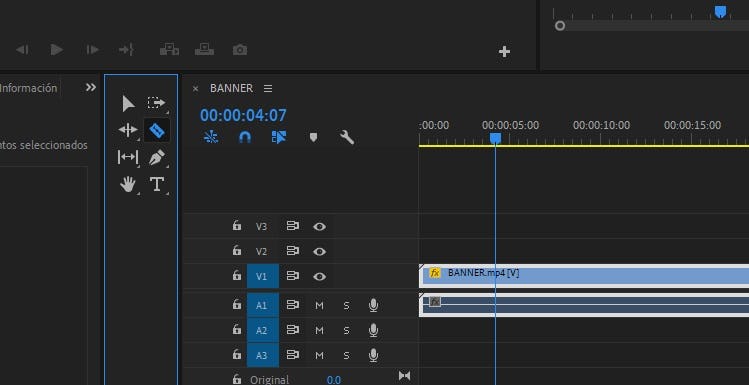
(Imagen: Premiere)
Eso es todo. Ahora cada uno de tus archivos de video tendrán las longitud y tamaño correcto. Ajusta las posiciones de los clips y sus longitudes hasta que consigas una secuencia que cumpla con tus expectativas.
Es importante que te asegures de no tener espacios en la secuencia. Pero en caso de que veas alguno, no hay problema pues resolver esto es muy sencillo. Solo debes dar click en el espacio entre ambos clips, esta acción resaltará ese lugar vacío. Luego, presiona Suprimir y esto va a juntar los dos clips.
Agregar transiciones en Premiere Pro
Tus clips ya están ordenados en la secuencia. ¿Cuál es el siguiente paso para descubrir cómo hacer un tráiler de película? Cuando tu estructura esté preparada, ha llegado el momento de intentar agregar transiciones en Premiere.
Para encontrar el panel de Premiere, da click en el menú Ventana y activa Efectos. Abre la carpeta Transiciones de video y aquí encontrarás muchas opciones con las que podrás experimentar. Te recomendamos aprovechar la carpeta Disolver. Para ver las transiciones, arrastra el efecto entre los clips. Luego, puedes reproducir la secuencia para ver cómo luce el efecto.
¿Cómo añadir títulos en Premiere?
Además de la secuencia en sí misma y las transiciones, otra parte esencial del proceso de hacer un tráiler de película está en los títulos y subtítulos. Añadir estos elementos se ha hecho cada vez más fácil con cada actualización de Adobe Premiere Pro. ¡Mucha atención a esta secuencia de pasos!
- Ve a Ventana de la barra de menú.
- Activa el menú de Gráficos esenciales.
- Selecciona una de las variadas opciones de títulos.
- Arrástralo hasta tu línea de tiempo para comenzar a usarlo.
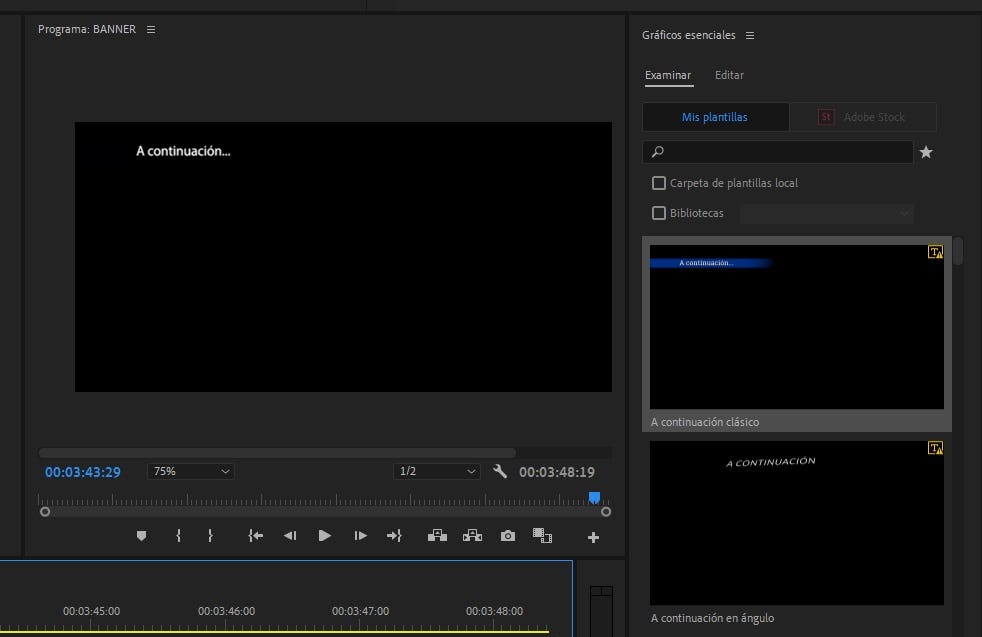
(Imagen: Premiere)
Para crear títulos de Premiere propios puedes ir a la pestaña "Editar" del panel de Gráficos Esenciales. A partir de ahí, habrá un pequeño ícono de página en la parte inferior derecha del panel. Seleccione el icono y luego seleccione "Texto". Esto creará una nueva capa de texto en la parte superior de su línea de tiempo sobre cualquier otro clip.
¡Esas son las principales funciones de Premiere que debes conocer para aprender cómo hacer un tráiler de película! Ahora estás preparado para empezar a editar videos y conseguir un resultado increíble. Para llevar tus conocimientos al siguiente nivel, te recomendamos llevar el curso virtual Producción de video para eventos. De esta forma, lograrás aplicar todo lo aprendido en esta industria tan solicitada.
Esperamos que este tutorial te sea de mucha utilidad y que pronto empieces a crear ediciones de video a nivel profesional. Si conoces las bases del programa y requieres de funciones más avanzadas, puedes revisar nuestro curso online Adobe Premiere: Técnicas avanzadas de edición. Definitivamente vas a encontrar herramientas que te serán de mucha utilidad, sea para aprender cómo hacer un tráiler de película o incluso realizar proyectos más atrevidos.
¡Hasta la próxima lectura!